Daftar isi
Tinjauan Umum Torrent EaseUS Data Recovery Wizard
Penting - Jika Anda kehilangan data, segera hentikan penggunaan perangkat penyimpanan atau PC untuk menghindari penimpaan data. Kemudian, gunakan perangkat lunak pemulihan data EaseUS yang andal untuk mendapatkan bantuan.
EaseUS Data Recovery Wizard menawarkan solusi pemulihan data terbaik untuk pengguna rumahan, pekerja kantoran, dan pengguna bisnis. Perangkat lunak ini memungkinkan pengguna untuk memulihkan data yang hilang, terhapus, terformat, dan tidak dapat diakses dari berbagai perangkat penyimpanan, seperti hard drive, HDD eksternal, flash drive, kartu memori, dan kamera digital. Perangkat lunak ini mendukung pemulihan semua jenis file, seperti foto, dokumen, musik, video, email, folder, file arsip, dll. Berikut adalah perincian lebih lanjut tentang perangkat lunak ini:
- Nama: EaseUS Data Recovery Wizard
- Versi Terbaru: 15.2
- Ukuran: 1,97MB (dari penginstalnya)
- OS yang didukung: Windows 11/10/8.1/8/XP/Vista dan macOS 13- OS X 10.6
- Penawaran Khusus: Tidak diperlukan lisensi untuk versi gratis, kode lisensi diskon 30% untuk versi lengkap
Unduh Torrent Pemulihan Data EaseUS Resmi dengan Kunci Serial
Jangan panik saat Anda tidak sengaja kehilangan data di perangkat penyimpanan, PC, atau bahkan tablet. Anda dapat dengan cepat mendapatkan solusi pemulihan data yang andal dengan mencari "solusi pemulihan data" atau "perangkat lunak pemulihan data" secara daring. Sebagai pembuat pemulihan data profesional, perangkat lunak EaseUS menyarankan agar perangkat lunak pemulihan data apa pun yang Anda pilih untuk membantu diri sendiri, gunakan perangkat lunak pemulihan data yang dilindungi hak cipta.
Pilihan Terbaik untuk Pemulihan Data yang Hilang
- Pulihkan data yang terhapus, terformat, dan tidak dapat diakses dalam berbagai situasi kehilangan data.
- Pulihkan foto, audio, musik, dan email dari penyimpanan apa pun secara efektif, aman, dan lengkap.
- Pulihkan file Windows 10 dari hard drive, kartu memori, flash drive, dan kamera digital.
Crack keygen perangkat lunak warez atau pemulihan data apa pun tidak dapat menjamin pemulihan data yang aman atau lengkap. Gunakan versi gratis program pemulihan data Easeus atau beli versi diskon.
- Cara Mengunduh Torrent Gratis
- Dapatkan EaseUS Torrent dengan Diskon 30%
- Cara Menginstal Perangkat Lunak Pemulihan Data EaseUS
1. Gratis | EaseUS Data Recovery Wizard Free (Dapat mengambil file 2GB secara gratis)
Silakan kunjungi halaman perangkat lunak pemulihan data gratis EaseUS untuk mendapatkan perangkat lunak untuk mengambil file 2GB secara gratis.
Anda dapat langsung memulihkan hingga 500MB dengan perangkat lunak gratis ini dan hingga 2GB jika Anda mengklik tombol bagikan di panduan!
2. Diskon 30% | EaseUS Data Recovery Wizard Professional (Memulihkan File Tanpa Batas)
Jika Anda ingin mengambil data tak terbatas dengan kunci serial/torrent pemulihan data yang dilindungi hak cipta, perangkat lunak EaseUS juga memungkinkannya. Cukup klik tombol unduh di bawah ini untuk mengunduh dan menginstal EaseUS Data Recovery Professional secara instan di PC Anda.
Pelanggan yang menggunakan versi lengkap bisa mendapatkan layanan pemulihan data online instan dari grup teknis melalui Obrolan Langsung di beranda kami (https://www.easeus.com).
Untuk pemulihan data tanpa batas, Anda dapat mengklik tombol aktivasi di bawah ini untuk membeli kunci serial resmi atau torrent dan mengaktifkan EaseUS Data Recovery Wizard ke versi lengkap dengan diskon 30%.
3. Cara Menginstal Perangkat Lunak Pemulihan Data EaseUS
- Klik tombol unduh. Versi Windows dan Mac tersedia.
- Berkas yang Anda unduh bernama "drw_trial.exe".
- Klik dua kali berkas yang diunduh untuk meluncurkan panduan instalasi. Anda akan melihat dialog "Selamat Datang" yang menanyakan apakah Anda ingin melanjutkan.
- Kemudian, ikuti panduan di layar.
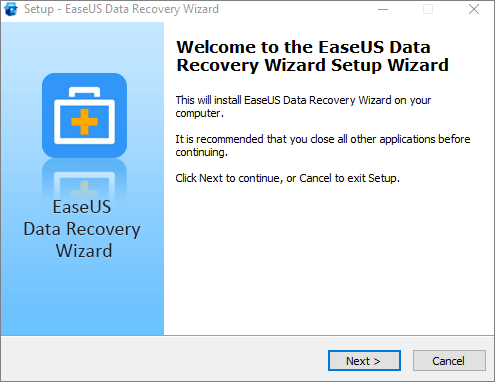
Jika Anda memiliki kode lisensi diskon 30% untuk versi lengkap, klik tombol "Aktifkan" untuk meningkatkan ke versi lengkap.
Tutorial Pemulihan Data EaseUS - Cara Memulihkan Data Menggunakannya
Sekarang Anda sudah memiliki kunci serial/torrent pemulihan data resmi dari perangkat lunak pemulihan data EaseUS, silakan jalankan tugas pemulihan data dengan mengikuti tutorial pemulihan data ini. Mari pelajari cara memulihkan semua data di hard drive komputer, hard drive eksternal, USB, atau kartu SD dengan beberapa langkah mudah.
Langkah 1. Pilih lokasi dan mulai memindai
Luncurkan EaseUS Data Recovery Wizard, arahkan kursor ke partisi/drive tempat file yang dihapus disimpan. Klik "Cari Data yang Hilang" untuk menemukan file yang hilang.

Langkah 2. Pilih file yang ingin Anda pulihkan
Setelah pemindaian selesai, pilih file yang dihapus yang ingin Anda pulihkan. Anda dapat mengeklik filter untuk hanya menampilkan jenis file yang Anda inginkan. Jika Anda mengingat nama file, Anda juga dapat mencari di kotak pencarian, yang merupakan cara tercepat untuk menemukan file target.

Langkah 3. Pratinjau dan pulihkan file yang dihapus
Pratinjau file yang dapat dipulihkan. Kemudian, pilih file yang ingin Anda pulihkan dan klik "Pulihkan" untuk menyimpan file di lokasi penyimpanan baru, bukan di disk tempat data sebelumnya hilang. Anda dapat memilih penyimpanan cloud, seperti OneDrive, Google Drive, dll., dan klik "Simpan" untuk menyimpan file yang dipulihkan.

Apa yang Baru pada EaseUS Data Recovery Wizard Torrent
Versi terbaru telah banyak ditingkatkan dalam aspek berikut:
- Mendukung perbaikan file PDF, Word, dan Excel
- Mendukung perbaikan file PNG, GIF, dan BMP
- Mendukung pemulihan file MXF (sejenis file video)
- Peningkatan kualitas pemulihan
Anda dapat memeriksa halaman riwayat versi untuk mempelajari lebih lanjut.
Tips untuk Melindungi Data dari Penghapusan, Pemformatan, Serangan Virus
Selain menawarkan perangkat lunak pemulihan data yang andal untuk membantu Anda memulihkan file yang hilang di beberapa perangkat penyimpanan, perangkat lunak EaseUS juga ingin menawarkan beberapa kiat penting untuk membantu Anda melindungi data dari penghapusan, pemformatan, serangan virus, atau bahkan bencana kerusakan Windows atau macOS.
# 1. Cadangkan data berharga secara teratur
Jika Anda terbiasa mencadangkan file dan data berharga ke hard drive eksternal atau bahkan cloud drive, Anda akan selalu mampu bertahan dari bencana kehilangan data. Perangkat lunak pencadangan gratis EaseUS - Todo Backup Free memungkinkan Anda mencadangkan file, partisi hard drive, dan bahkan OS Windows secara efektif ke hard drive eksternal atau bahkan cloud drive secara gratis. Hanya 3 langkah sederhana yang dapat membantu Anda melakukannya:
Langkah 1. Untuk pertama kalinya Anda menggunakan EaseUS Todo Backup untuk mencadangkan file, klik Buat cadangan pada layar beranda lalu klik mouse pada tanda tanya besar untuk memilih konten cadangan .

Langkah 2. Karena Anda akan mencadangkan file dan folder di komputer, lanjutkan dengan mode pencadangan " File ", di mana Anda dapat memilih gambar, video, dokumen, dan semua jenis file lainnya untuk dicadangkan.

Langkah 3. Ikuti jalur untuk menemukan file, folder atau direktori yang ingin Anda cadangkan, pilih semuanya dan klik " OK ".

Langkah 4. Sekarang Anda perlu memilih lokasi cadangan untuk menyimpan dan menyimpan cadangan.

Langkah 5. EaseUS Todo Backup memungkinkan pengguna menyimpan berkas cadangan ke setiap perangkat yang mudah diakses, seperti hard drive lokal, drive USB eksternal, kartu SD, drive jaringan, atau drive NAS, plus drive cloud bermerek EaseUS. Kami secara pribadi menyarankan pengguna untuk memilih drive cloud sebelum drive fisik guna menyimpan cadangan penting karena aksesibilitas, fleksibilitas, dan keamanannya yang lebih baik.

Untuk dapat mengakses cloud EaseUS, yang Anda perlukan hanyalah registrasi email dan login.

Langkah 6. Jika Anda tertarik dengan jadwal pencadangan otomatis dan cerdas untuk tugas pencadangan file berikutnya, lanjutkan dengan pengaturan "Opsi". Di sana Anda dapat mengenkripsi pencadangan file rahasia, mengompresi ukuran gambar cadangan, atau menyesuaikan skema pencadangan untuk memberi tahu perangkat lunak kapan harus memulai pencadangan berikutnya.
Sesuaikan tugas pencadangan lanjutan dan otomatis di sini:

Langkah 7. Klik " Cadangkan Sekarang " untuk memulai proses pencadangan berkas. Berkas cadangan yang telah Anda selesaikan akan terlihat di area sebelah kiri dalam bentuk kartu.

# 2. Berhati-hatilah saat menggunakan perangkat penyimpanan atau komputer Anda
Selalu lakukan tugas berikut dengan hati-hati:
- Mentransfer berkas dari komputer ke perangkat penyimpanan eksternal atau sebaliknya.
- Tutup dokumen Word, Excel, dll. tanpa menyimpan
- Format hard drive, USB, kartu SD, dll., secara tidak sengaja
- Hapus file dan kosongkan Recycle Bin
Jika salah satu masalah yang tercantum di sini mengganggu Anda, jangan khawatir. EaseUS Data Recovery Wizard dapat membantu Anda memulihkan semua file yang hilang secara efektif.
# 3. Jalankan perangkat lunak anti-virus untuk membersihkan virus dan malware
Menjalankan perangkat lunak anti-virus atau perangkat lunak pembersih virus secara teratur untuk membersihkan dan menghapus virus dan malware di komputer dan perangkat penyimpanan portabel juga merupakan metode penting untuk mencegah hilangnya data akibat serangan virus.
Kesimpulan
Menggunakan versi crack dari perangkat lunak pemulihan data EaseUS bukanlah ide yang bagus. Di satu sisi, perangkat lunak ini tidak aman dan tidak dapat diandalkan. Di sisi lain, cracking merugikan pembuatnya. Mengapa tidak menggunakan versi resmi? Anda dapat menjalankan perangkat lunak pemulihan data gratis untuk memulihkan data hingga 2GB. Selain itu, Anda dapat meng-upgrade ke versi lengkap dengan potongan harga 30%.
Artikel Terkait
-
Hapus Virus Shortcut dari USB Flashdisk, Kartu SD, Hard Disk
![author icon]() Brithny/2024/09/10
Brithny/2024/09/10
-
Cara Memulihkan Folder Users yang Hilang / Tersembunyi di Drive C
![author icon]() Jean/2024/09/10
Jean/2024/09/10
-
Memulihkan File PDF yang Dihapus, Belum Disimpan, dan Rusak
/2024/09/10
-
Panduan Lengkap | Cara Memulihkan File yang Terlalu Besar untuk Recycle Bin
![author icon]() Cedric/2024/09/10
Cedric/2024/09/10